X (Twitter) هي المكان الذي يُمكنك أن تجد فيه كل فئة تقريبًا من الوسائط التي تُريد استهلاكها. القطط اللطيفة والسياسة وحتى العلامات التجارية المُفضلة للملابس الخاصة بك لها مكان على X (Twitter). يُمكن للمستخدمين تخصيص المحتوى الذي يرونه وحتى عرض الخلاصات بترتيب زمني ، وهذه بعض الميزات المطلوبة بشدة على Instagram لسنوات.
يتم تحديث X (Twitter) باستمرار ، وإحدى الطرق التي تغيرت بها X (Twitter) هي إضافة بطاقة المصدر. تُساعدك بطاقات مصدر التغريدة على فهم الظروف المُحيطة بنشر التغريدة بشكل أفضل. حيث تُوفر هذه المعلومات الإضافية سياق التغريدة ومُؤلفها. إذا لم تتعرف على المصدر، فقد ترغب في معرفة المزيد من أجل تحديد درجة موثوقية المحتوى. على سبيل المثال ، إذا نشر أحد الأشخاص تغريدة من iPhone ، فسيتم عرض “X (Twitter) على iPhone” بنص أزرق أسفل التغريدة التي تُشاهدها. عندما تنقر على بطاقة مصدر التغريدات ، سيتم نقلك إلى مركز المساعدة في X (Twitter) خصيصًا لعرض تفاصيل بطاقات المصدر.

ربما تكون قد رأيت بعض الأشخاص يستخدمون بطاقات مصدر مُختلفة تمامًا مثل Gucci SmartToilet ، إذا كنت مهتمًا أيضًا بتغييرها لتغريداتك ، فما عليك سوى اتباع الخطوات أدناه.
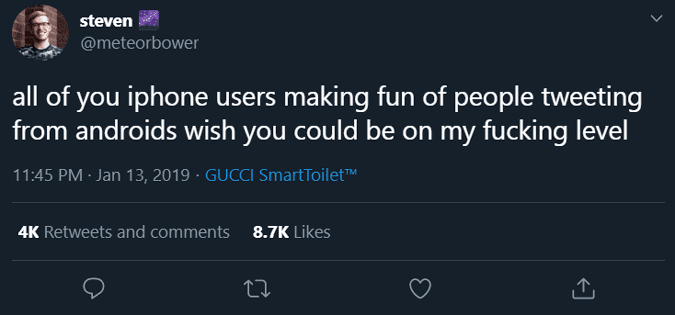
تأتي بطاقات مصدر التغريدة من التطبيق الذي تستخدمه مثل X (Twitter) على iPhone و Flamingo على Android و X (Twitter) Web App وما إلى ذلك. لذا تحتاج إلى إنشاء تطبيق X (Twitter) الخاص بك لتغيير بطاقة المصدر. ولكن لا داعي للقلق ، فهي في الواقع عملية سهلة. كل ما عليك فعله هو التحقق من X (Twitter) وإنشاء تطبيق باستخدام Python باستخدام X (Twitter) APIs التي تم تقديمها.
في بعض الأحيان قد ترى اسم تطبيق عميل من جهة خارجية ، مما يعني أن التغريدة جاءت من تطبيق غير تابع لـ X (Twitter). في بعض الأحيان يستخدم المؤلف تطبيقات من جهات خارجية لإدارة تغريداته وإدارة حملاته التسويقية وقياس أداء الإعلانات وتقديم الدعم للعملاء واستهداف مجموعات مُعينة من الأشخاص لعرض الإعلانات عليهم. التطبيقات الخارجية هي أدوات برمجية يستخدمها المؤلف ومن ثمّ فهي لا تنتمي إلى محتوى التغريدة ولا تعكس فكرته. ويُمكن إنشاء التغريدات والحملات بشكل مُباشر عن طريق المستخدمين ، كما يُمكن في ظروف معينة إنشاؤها بشكل تلقائي باستخدام أحد التطبيقات.
قد تستغرق العملية حوالي 20 – 30 دقيقة ، ولكن بمجرد الانتهاء من ذلك ، يُمكنك تغريد أكبر عدد ممكن من المرات أو حتى إنشاء تطبيقات مُتعددة في غضون بضع دقائق. تذكر أيضًا أنه لا يُمكنك استخدام اسم تطبيق موجود بالفعل مثل X (Twitter) Web App.
أفضل جزء هو أن العملية ليست صعبة كما تبدو عليه ، يُمكن لأي شخص القيام بذلك بسهولة. لكن القيد الوحيد هو أنه يُمكنك فقط إضافة النصوص ، ولكن لا يُمكنك استخدام الصور أو مقاطع الفيديو. على أي حال ، فلنبدأ
كيفية تغيير بطاقات مصدر التغريدة
لإنشاء تطبيق X (Twitter) الخاص بك ، انتقل إلى موقع X (Twitter) Developer على الويب ، وقم بتسجيل الدخول باستخدام حساب X (Twitter) الخاص بك. الآن يُمكنك رؤية خيار يسمى “إنشاء تطبيق” في الزاوية اليمنى العليا ، فقط اضغط عليه.
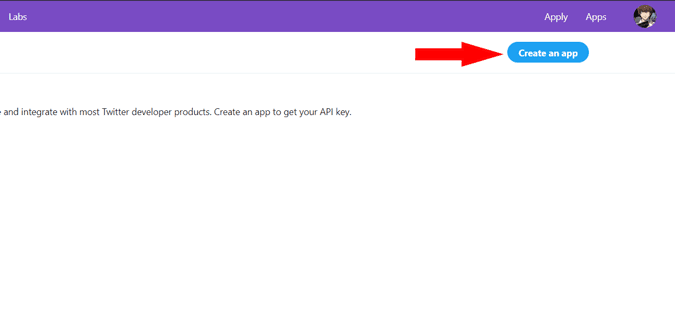
ستتم إعادة توجيهك إلى صفحة التفاصيل ، حيث يُمكنك التحقق منها للوصول إلى X (Twitter) APIs. لا يوجد شيء خطير هنا ، ما عليك سوى ملء النموذج بتفاصيل حول “ما تريد القيام به باستخدام واجهة برمجة التطبيقات الخاصة بـ X (Twitter)“. ستتم إعادة توجيهك إلى أربعة نماذج ، نموذج واحد تلو الآخر ، قم بإكمالها ، وعليك الموافقة على شروط وأحكام المطور وإرسال الطلب. قد تستغرق هذه العملية حوالي 10 دقائق وستتلقى بريدًا إلكترونيًا للتحقق فور إرسال النموذج.
افتح البريد الإلكتروني وانقر على زر “تأكيد بريدك الإلكتروني” في الرسالة المرسلة من X (Twitter) Developer Accounts. بمجرد الانتهاء ، ستتم إعادة توجيهك إلى صفحة X (Twitter) Developer مرة أخرى ، يُمكنك إغلاقها.
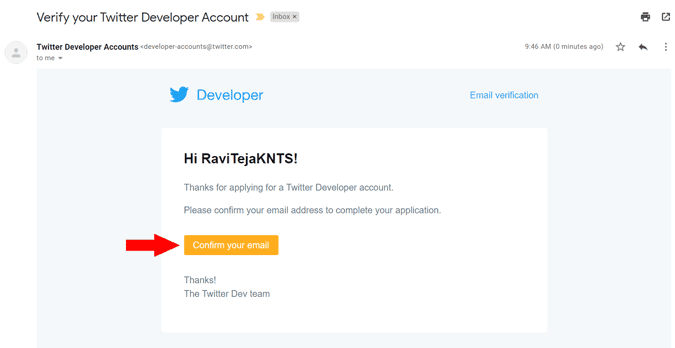
الآن افتح هذا الرابط ، قم بالتمرير لأسفل وفي قسم التطبيقات المُستقلة ، انقر فوق الزر (+ إنشاء تطبيق).
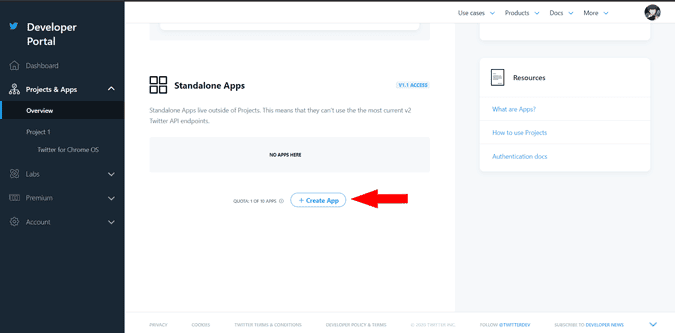
أدخل اسمًا لتطبيقك ، وتذكر أنه سيتم عرض هذا الاسم على تغريداتك كبطاقة المصدر. لا يُمكنك تسمية تطبيقك باسم موجود بالفعل مثل X (Twitter) لنظام Android أو شيء آخر. لذا أعطه اسمًا خاصًا وانقر على إكمال.
يُمكنك الآن رؤية API Key للتطبيق الخاصة بك ، فقط قم بالتمرير لأسفل وانقر على “إعدادات التطبيق” لإجراء بعض التعديلات.

الآن قم بالتمرير لأسفل إلى قسم أذونات التطبيق وقم بتغيير الخيار من “قراءة” إلى “قراءة وكتابة” وانقر على حفظ.
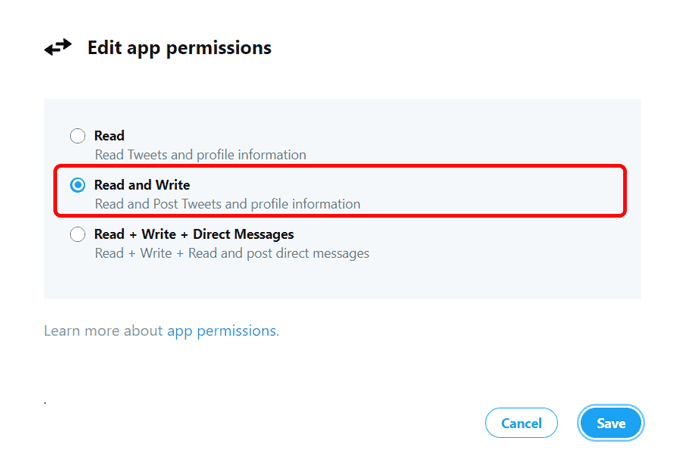
مرر لأسفل إلى إعدادات المُصادقة وقم بتمكين مصادقة الطرف الثالث. كما سيُطلب منك إدخال رابط موقع الويب الخاص بك ، يُمكنك استخدام رابط ملفك الشخصي على Instagram أو رابط ملفك الشخصي على X (Twitter) إذا كنت تُريد. ثم انقر فوق حفظ.
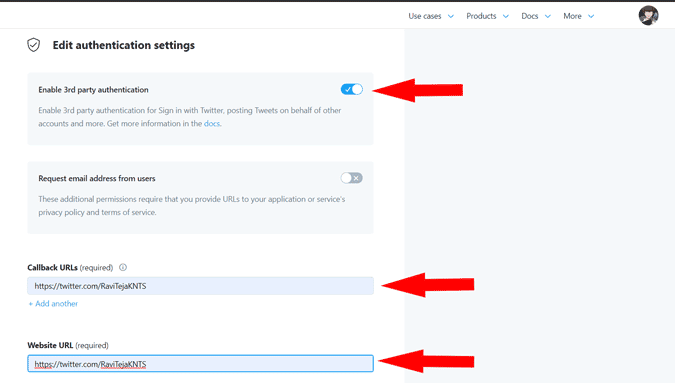
الآن قم بالتمرير إلى الأعلى ، وانقر فوق الخيار المسمى “Keys and Tokens“. يُمكنك رؤية مفاتيح واجهة برمجة تطبيقات X (Twitter) و Access Tokens بالنقر على زر “View Keys” وزر “Generate” على التوالي. ستكون هذه التفاصيل مفيدة في وقت لاحق ، احتفظ بعلامة التبويب هذه جانبًا.
الآن لديك حق الوصول إلى X (Twitter) APIs ، لإنشاء تطبيق X (Twitter) ، تحتاج إلى تنزيل Python. افتح موقع Python على الويب وقم بتنزيل Python لنظام التشغيل الخاص بك.
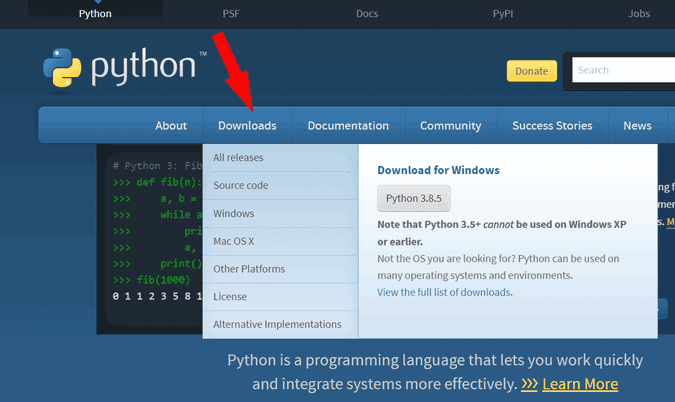
افتح ملف Python الذي تم تنزيله وقم بتثبيته تمامًا مثل تثبيت أي تطبيق آخر. بمجرد الانتهاء عليك إغلاق المثبت.
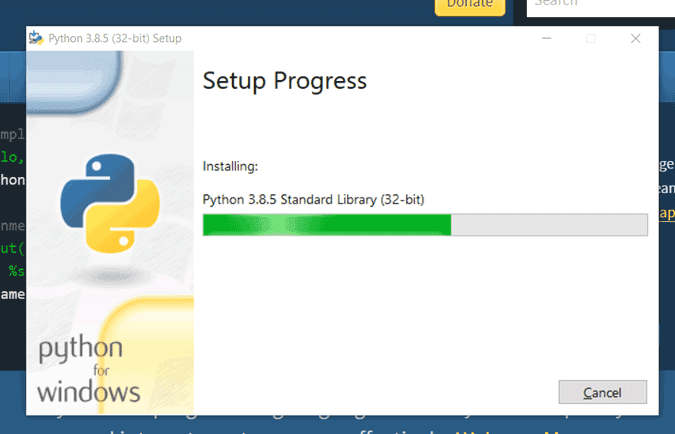
الآن ، افتح الدليل أين قمت بتثبيت Python. إذا لم تقم بتغيير دليل التثبيت ، فيُمكنك العثور عليه هنا: – C:\Users\”YourUserName”\AppData\Local\Programs\Python\Python38-32. الآن افتح مجلد Scripts وانسخ مسار الدليل بالكامل. يجب أن يبدو الآن مثل:
C:\Users\"YourUserName"\AppData\Local\Programs\Python\Python38-32\Scripts
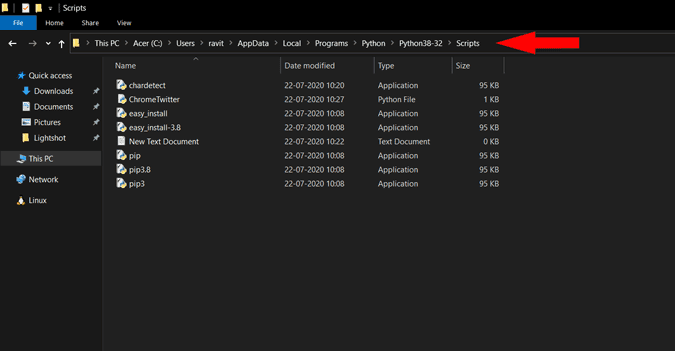
الآن ، افتح موجه الأوامر ، واكتب cd ، وانقر على مفتاح المسافة والصق دليل ملف Python وانقر فوق Enter
cd C:\Users\"YourUserName"\AppData\Local\Programs\Python\Python38-32\Scripts
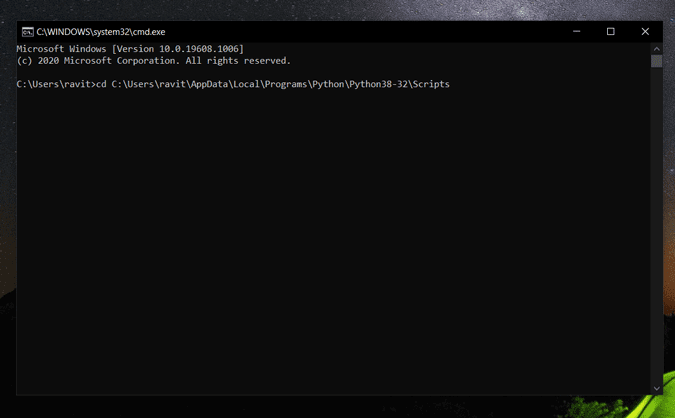
الآن اكتب هذا الأمر وانقر فوق Enter.
pip install tweepy
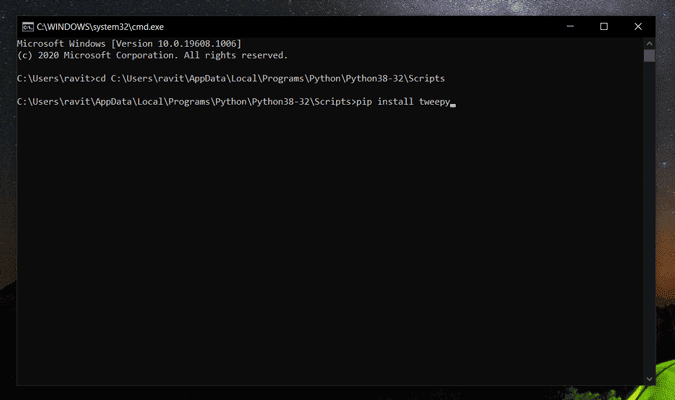
بمجرد التثبيت ، أغلق موجه الأوامر. الآن في مجلد Python Scripts ، انقر بزر الماوس الأيمن وانقر فوق جديد -> مستند نصي لإنشاء مستند جديد.
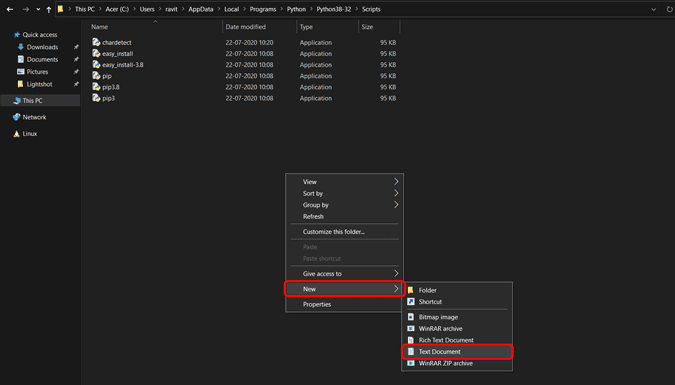
الآن افتح هذا المستند والصق هذا الكود في الداخل:
import tweepy
auth = tweepy.OAuthHandler("CONSUMER KEY HERE", "CONSUMER KEY SECRET HERE")
auth.set_access_token("ACCESS TOKEN HERE", "ACCESS TOKEN SECRET HERE")
api = tweepy.API(auth)
tweet = input(" ")
api.update_status(status =(tweet))
print ("Done!") الآن استبدل العناصر بنص غامق بيانات واجهة برمجة تطبيقات X (Twitter) الخاصة بك. تذكر أن هناك 4 تفاصيل تحتاج إلى تغييرها – API Key و API Secret Key و Access Token و Access Token Secret. بمجرد الانتهاء ، يجب أن يبدو هكذا:
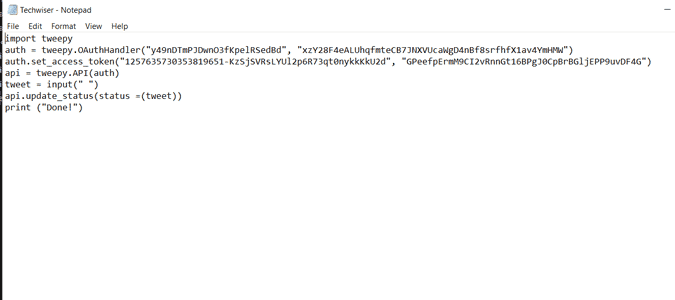
الآن قم بحفظ الملف وتسميته بأي شيء ، ولكن قم بتغيير حفظ كنوع إلى “كل الملفات” وأضف “.py” في نهاية اسم الملف لحفظه كملف Python وانقر فوق حفظ. انظر إلى هذه الصورة على سبيل المثال.
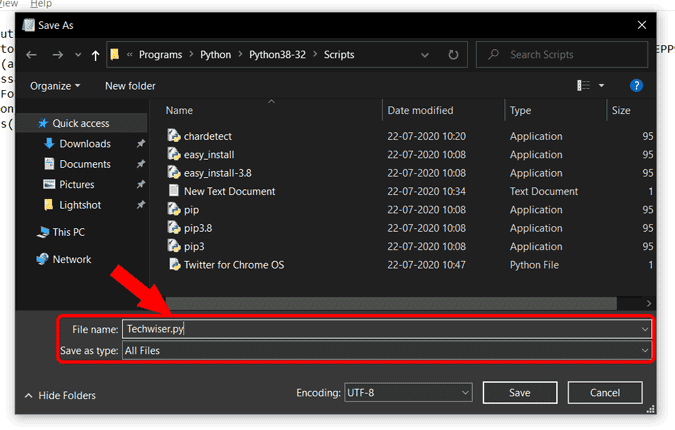
افتح الآن ملف Py الذي أنشأته للتو. هذا كل شيء ، يُمكنك كتابة أي شيء هنا في سطر الأوامر هذا والنقر فوق Enter. سيتم إضافة المشاركة كتغريدة جديدة. يُمكنك استخدام ملف Py هذا للتغريد بعدد المرات الذي تُريده.
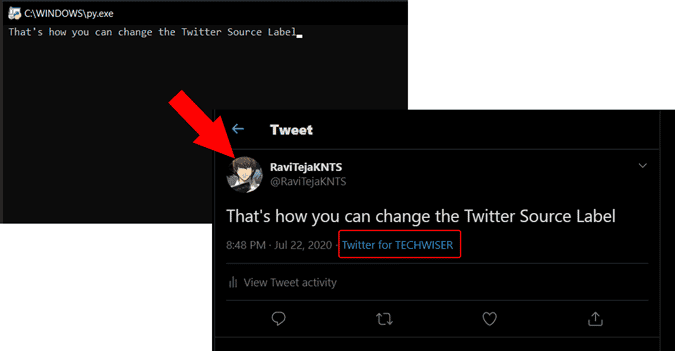
إذا كانت لديك أي مشاكل ، فأخبرنا بذلك في التعليقات أدناه.
_api-Y8HBxbgs-DzTechs.png)
_name-Y8HBxbgs-DzTechs.png)
-zfHBxbgs-DzTechs.png)






